La caméra Meeting Pro 360 est l’une des nouveautés de Kandao dans le domaine des conférences & des réunions. Il s’agit d’une caméra professionnelle conçue spécifiquement pour les meetings et discussions de groupe à distance. Très intéressante de par ses nombreuses fonctionnalités, l’on va aujourd’hui voir comment configurer et mettre en route la caméra Kandao Meeting Pro 360 afin que vous puissiez rapidement commencer votre première réunion.
Contenu du Pack Kandao Meeting Pro 360
La caméra est livrée avec plusieurs connectiques et accessoires indispensables pour une utilisation optimale de l’appareil.
Vous retrouverez ainsi :
- Une caméra Kandao Meeting Pro 360
- Une télécommande permettant de contrôler la Meeting Pro 360
- Une protection pour lentille Kandao Meeting Pro 360
- Un bloc d’alimentation accompagné de son câble d’alimentation USB Type-C vers USB Type-C
- Un câble USB Type C vers USB-A (Pour Ordinateur)
- Un sac de protection pour la caméra Kandao Meeting Pro 360
- Une garantie, ainsi qu’un guide d’installation rapide
Attention, le Pack de la Kandao Meeting Pro 360 ne contient pas de câble HDMI (vous devez vous en procurer un vous mêmes). Le Kit de la Meeting Pro 360 ne contient pas de carte microSD non plus, elle sera nécessaire pour enregistrer vos conférences.
Initialisation de la caméra Kandao Meeting Pro 360
Il existe deux modes pour profiter de la caméra Kandao Meeting Pro 360. L’un fonctionne en connectant la caméra à un téléviseur intelligent, c’est le « Mode Pro », et l’autre fonctionne en passant par un ordinateur comme intermédiaire, c’est le « Mode USB ».
Afin d’obtenir les dernières mises à jour de la caméra Kandao Meeting Pro 360, il sera nécessaire de la brancher tout d’abord à un téléviseur intelligent qui offre de base, la possibilité d’afficher le menu de la caméra. En effet, pour bénéficier des dernières mises à jour de la caméra, vous devez connecter cette dernière à un écran et pouvoir accéder au menu de la caméra. Cependant, beaucoup d’écrans d’ordinateurs ne supportent pas le taux de rafraîchissement de base de la caméra. Cela viendra avec la mise à jour des composants logiciels de la caméra.
Mode Pro de la Kandao Meeting Pro 360
Allumer la caméra Meeting Pro
Commencez par le « mode pro » pour la caméra Kandao Meeting Pro 360 en la connectant à un téléviseur.
Pour commencer, installez votre Meeting Pro 360 sur un support stable et plat (une table par exemple). Ensuite connectez-là à votre téléviseur grâce à un câble HDMI (non-fourni). Branchez l’alimentation de la caméra sur une prise en veillant bien à connecter également le câble d’alimentation au bloc d’alimentation.
Il vous faudra ensuite relier ce câble d’alimentation (connecté au bloc d’alimentation, lui-même sur secteur) à votre caméra, sur le port noté « USB-C » de votre caméra. C’est très important de connecter le câble à cet emplacement précisément et pas l’autre port USB-C prévu pour le Mode USB, bien qu’il soit également de type USB-C. En effet, vous ne pourrez allumer la caméra en Mode Pro, qu’avec une connexion effective via le port prévu à cet effet (le USB Type-C).
Restez ensuite appuyé sur le bouton d’alimentation jusqu’à ce que les LEDs vertes de la caméra (située à sa base) s’allument : cela signifie que la caméra est entrain de se mettre en route.
Mettre à jour la caméra Meeting Pro 360
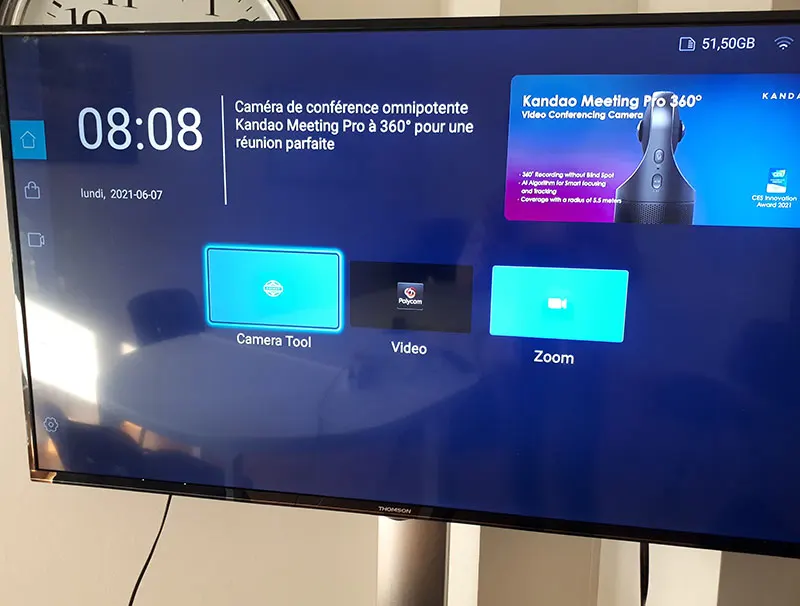
Lors de la première utilisation de la caméra, vous ferez face à un tutoriel qui vous expliquera pas-à-pas comment réaliser le paramétrage de votre caméra Kandao Meeting Pro 360. Un point crucial est celui de la connectivité internet. En effet, c’est à travers cette dernière que vous pourrez obtenir les mises à jour de la caméra. La connexion peut se faire en Wifi ou en Filaire. Si la connexion est filaire, vous aurez simplement à brancher le câble au port correspondant dans la pièce où vous vous trouvez, voire directement sur votre box internet. Si c’est en Wifi, il faudra chercher votre réseau, puis vous connecter à ce dernier via le mot de passe de la connexion.
La mise à jour devrait ensuite se faire automatiquement. Si ce n’est pas le cas, vous pouvez depuis le menu vérifier l’état des mises à jour de l’appareil.

Désormais, votre appareil est fonctionnel, vous pouvez utiliser la Kandao Meeting Pro 360. Plusieurs applications vous sont proposées dans le menu principal afin de commencer une conférence via ces dernières. Vous pouvez toutes les télécharger, mais nous vous conseillons de vous concentrer sur celles qui vous serviront vraiment (les fonctionnalités que propose la Kandao Meeting Pro sur chacune des applications sont relativement les mêmes).
Vous aurez ensuite simplement à vous connecter à ces dernières à l’aide de comptes que vous pourrez directement créer depuis l’application ou que vous aurez créé grâce à votre ordinateur ou à votre smartphone.
Ça y est, votre caméra est désormais connectée à internet, et vous permet de réaliser des conférences en live à 360 degrés, avec pour écran de retour votre téléviseur.
Mode USB de la Meeting Pro 360
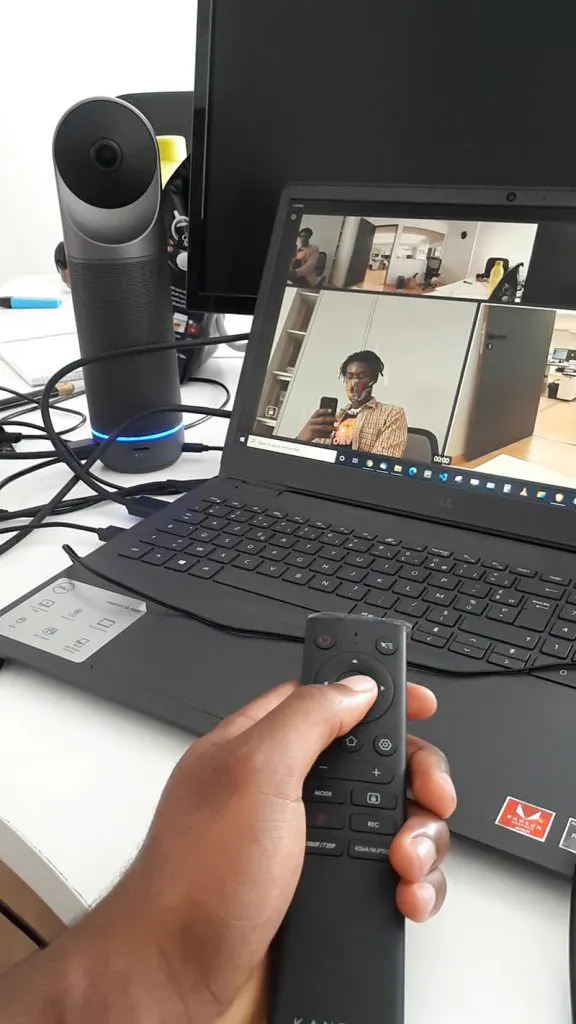
Normalement si vous avez suivi nos conseils, vous avez débuté par l’installation sur téléviseur afin de vous connecter à internet facilement, et de disposer d’un écran de retour pour le système Android de la Meeting Pro 360. Vous devriez ainsi pas avoir de problèmes pour connecter votre caméra à votre ordinateur.
Il vous suffira pour cela d’alimenter votre caméra à l’aide du bloc alimentation, et de connecter le câble d’alimentation de ce même bloc à la Kandao Meeting Pro 360, via le port USB Type-C. Vous devrez ensuite vous servir du câble USB Type C vers USB Type A afin de connecter la caméra à votre ordinateur. Lorsque la connexion sera établie, votre ordinateur vous notifiera de la fin de l’installation un message du style « Kandao Meeting Pro a correctement été installé et est prêt à l’utilisation ».
Le mode USB permet une utilisation très polyvalente. En effet, le flux vidéo en lui-même de la caméra est segmenté selon le mode dans lequel vous vous trouvez : toute application, programme ou logiciel qui supportera la Kandao Meeting Pro en tant que Webcam ou Caméra, est alors susceptible de permettre une retransmission 360° de la scène.
Vous pourrez ainsi faire profiter à un maximum de personnes (y compris celles qui n’ont pas accès à un logiciel ou application de conférence) le multiview de la Kandao Meeting Pro 360°.
Si vous souhaitez en savoir plus sur la caméra Kandao Meeting Pro, nous avons réalisé une petite série d’articles la concernant ! Vous pouvez la trouver ci-dessous.




















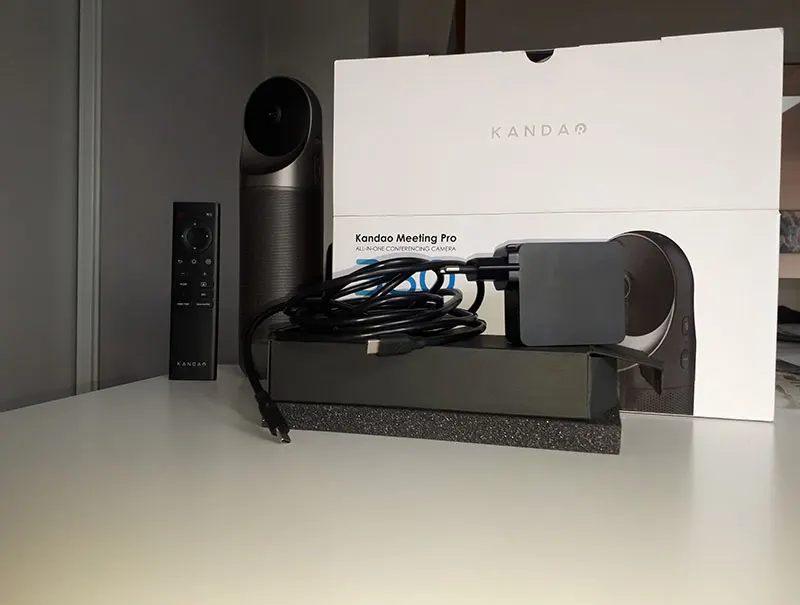









Merci pour cet excellent article. Petite question: comme il s’agit d’un système Android, est-il possible d’installer des applications autres que celles dans le app store de l’appareil? Facebook Messenger, à titre d’exemple?
Bonjour,
Pas à ma connaissance. Il semblerait que les applications téléchargeables soient en effet limitées à la sélection dans l’app store de la caméra.
En revanche, il est possible de connecter la caméra à un ordinateur, qui lui peut faire tourner Facebook et Messenger.
Il est ainsi possible de faire bénéficier à ses interlocuteurs de la vue 360° de la caméra (comme je le montre sur la dernière image).
Si vous avez des questions, n’hésitez pas.
Je vous souhaite une excellente journée,
Michaël
Merci pour la réponse! Je dois recevoir ma Kandao Meeting S (la petite soeur de la Meeting Pro) plus tard cette semaine. Je vais quand même essayer d’installer Messenger à partir d’un fichier APK (sideload) et je vous laisserai savoir si ça fonctionne.
À votre service 🙂
Ah oui, ça nous intéresserait grandement, tenez-nous au courant !
Bonne journée,
Michaël
Bon, j’ai reçu mon Kandao Meeting S et l’installation d’applications supplémentaires ne se trouvant pas dans l’onglet app store de l’appareil est vraiment simple. En cliquant sur l’icône de l’application Microsoft Teams dans le app store, on est en fait redirigé directement dans le Google Play Store. À partir de là, on peut installer n’importe quelle application! J’ai installé Facebook Messenger et ça fonctionne nickel!
Bonjour,
Superbe nouvelle ! Merci beaucoup pour votre retour d’expérience, il sera grandement utile à toute la communauté.
Passez une excellente journée,
Michaël
Hello yvvv,
Merci beaucoup pour l’astuce.
Bonne journée à vous.
Très bien ce manuel d’utilisation de la Kandao Pro 360. Il manque toutefois quelque chose : comment changer la définition et le codec avec la télécommande, je n’ai rien trouvé et j’ai essayé toutes les combinaisons de boutons … !
Si vous pouviez me l’indiquer j’en serais absolument ravi car je souhaite avoir la meilleur qualité et je suis un peu déçu par le résultat actuel. MERCI BEAUCOUP